Como corrigir problemas de tela preta no FIFA 21 no PC

FIFA 21 é a mais recente adição à série de jogos FIFA e traz muitos novos recursos.
No entanto, a série tem um histórico de problemas com bugs nas primeiras semanas do lançamento de cada nova versão.
Muitos jogadores estão relatando que toda vez que tentam iniciar seu jogo FIFA 21, a tela fica toda preta e nada acontece.
Parece que esse problema é bastante persistente, pois os fóruns oficiais estão cheios de pessoas relatando esse problema.
eu baixei Fifa 21 ontem, mas quando tento iniciar o jogo, ele abre, mas é apenas uma tela preta e nada realmente acontece. Tentei muitos passos de solução de problemas, reinstalei e tudo, mas ainda nada.
Pelo que os usuários descrevem, o jogo simplesmente inicia com uma tela preta e não trava de fato.
Normalmente, quando um jogo se comporta assim, tem algo a ver com a placa de vídeo.
Este artigo contém uma lista de soluções possíveis que você pode tentar se estiver enfrentando os mesmos problemas.
—
Dica rápida:
Deixando os bugs e problemas de lado, o FIFA 21 é realmente um jogo incrível, e a probabilidade de esses bugs acontecerem com você é muito baixa.
Então, vá em frente e compre-o, e junte-se à liga profissional de futebol virtual!
700+ times
30 ligas oficiais
Gráficos incomparáveis
17.000+ jogadores autênticos
Tenha uma carreira no futebol profissional e cresça
Jogue como um dos melhores times de futebol da temporada 2021
Jogar online pode ser um desafio com um PC mais antigo
Ver preço
—
Como consertar telas pretas no FIFA 21?
1. Atualize seus drivers de vídeo
1.1 Atualize seus drivers de vídeo com o Windows Update
- Pressione Windows
- Selecione Configurações (ícone de engrenagem perto da parte inferior)
- Escolha Atualizações e segurança
- Clique em Verificar se há atualizações
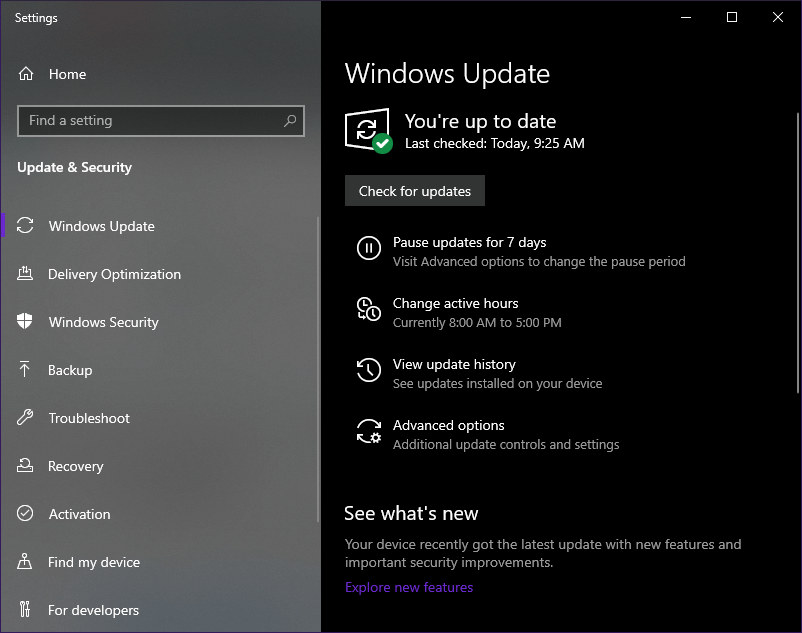
1.2. Atualize seus drivers de vídeo usando o Gerenciador de Dispositivos
- Pressione Windows + X
- Selecione Gerenciador de Dispositivos
- Selecione Adaptadores de vídeo
- Clique com o botão direito e selecione Atualizar driver
- Escolha Pesquisar automaticamente por software de driver atualizado
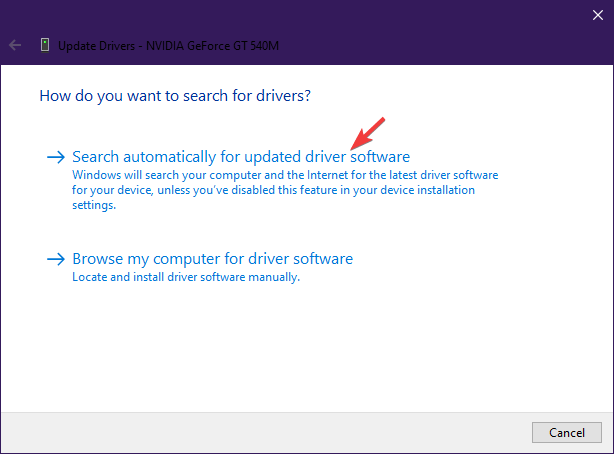
1.3. Atualize seus drivers de vídeo no site do fabricante
Para uma lista completa dos drivers de vídeo mais comuns, confira os links abaixo:
- Atualizações de drivers NVIDIA
- Atualizações de drivers AMD
- Atualizações de drivers Intel
- Atualizações de drivers HP
- Atualizações de drivers Dell
- Atualizações de drivers Lenovo
Acesse o site do fabricante da sua placa de vídeo e baixe o driver mais recente para o seu dispositivo
- Pressione Windows + X
- Selecione Gerenciador de Dispositivos
- Selecione Adaptadores de vídeo
- Clique com o botão direito e selecione Atualizar driver
- Escolha Navegar pelo meu computador em busca de software de driver
- Navegue até onde você instalou o driver no passo 1
- Aguarde a atualização</li>
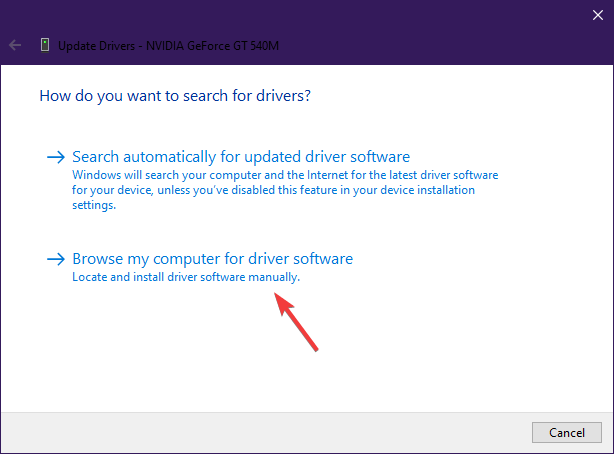
1.4. Use um atualizador de drivers de terceiros
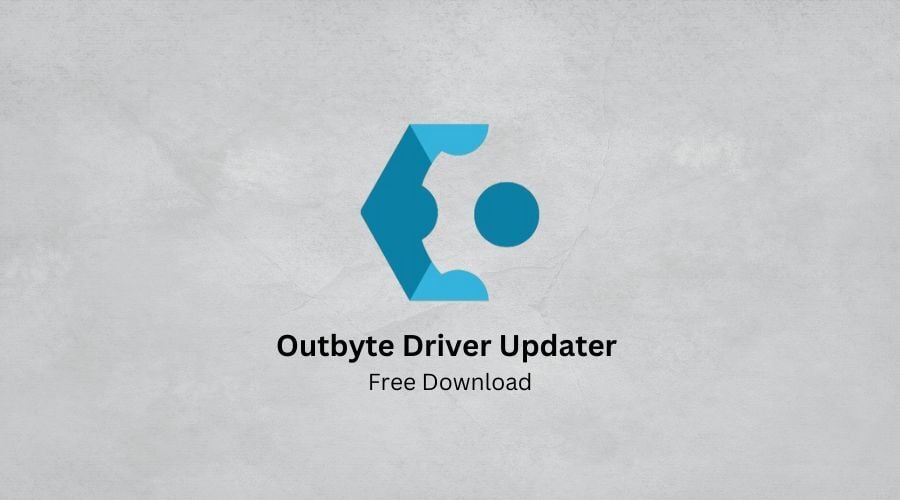
Você pode tentar os métodos mencionados acima para atualizar seus drivers, mas sempre existe a chance de erro humano.
No entanto, se você optar por um atualizador de drivers de terceiros, como Outbyte Driver Updater, isso tudo vai desaparecer.
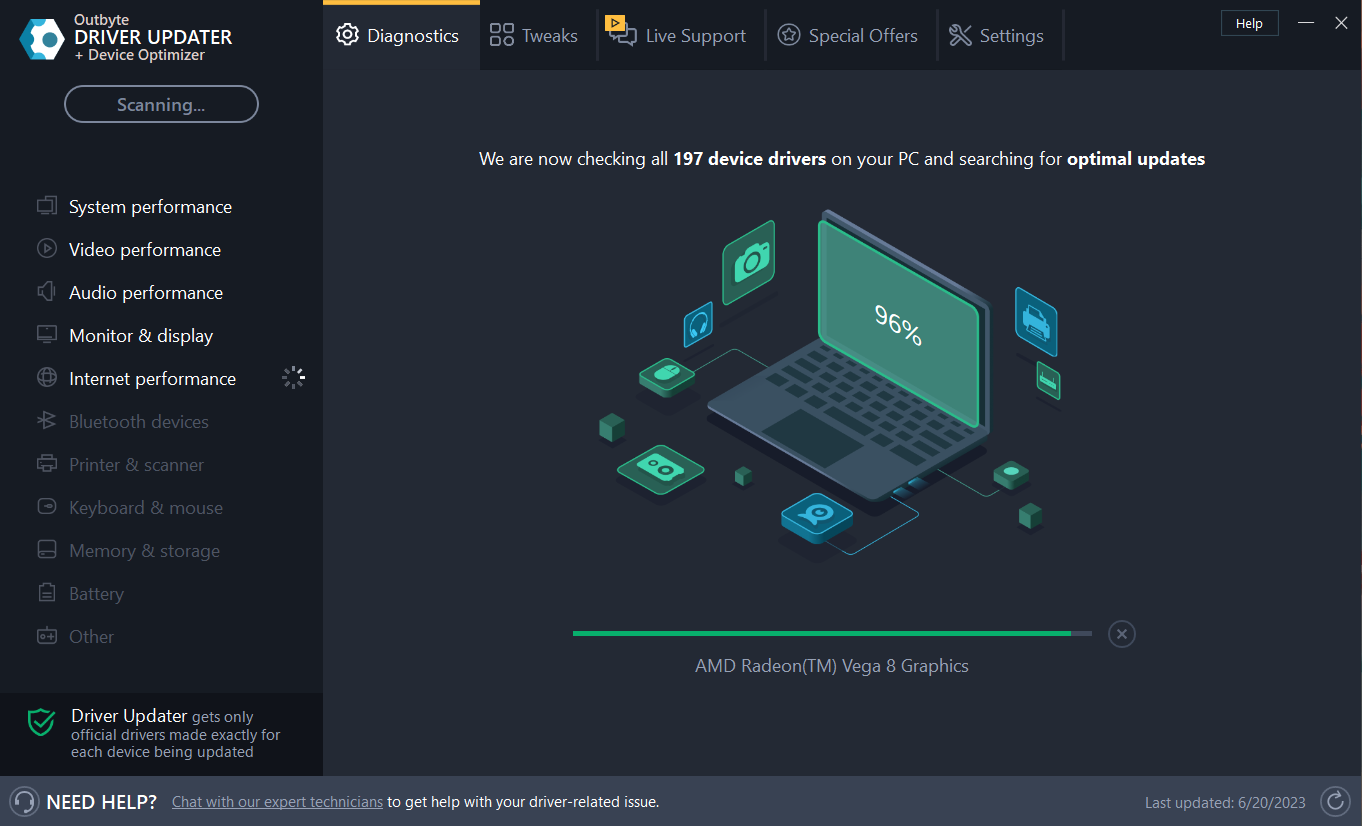
Isso acontece porque o Outbyte Driver Updater economiza o tempo que você perderia visitando manualmente cada fabricante para baixar os drivers.
Além disso, o DriverFix sempre baixa o driver correto, assim como a versão mais recente disponível para ele.
Por fim, as bibliotecas que alimentam o Outbyte Driver Updater permitem que ele também trate de drivers ausentes ou quebrados no seu sistema, permitindo que seu PC se torne 100% eficiente do ponto de vista dos drivers.
Outbyte Driver Updater
Drivers antigos, particularmente os de vídeo, são frequentemente a causa de problemas de tela preta em muitos jogos. Resolva o problema com o Outbyte Driver Updater! Teste gratuito Visite o site
2. Verifique se o seu PC pode realmente rodar o FIFA 21
Execute um Dxdiag fazendo o seguinte:
- Pressione Windows
- Digite dxdiag
- Isso fará com que o DxDiag seja aberto, confira se há um botão que diz Executar DxDiag de 64 bits
- Se existir, clique nele
- Se não, o DxDiag executará a versão de 32 bits por padrão
- Aguarde a barra verde na parte inferior da janela carregar completamente.
- Quando a barra de carregamento terminar, verifique as informações do seu sistema
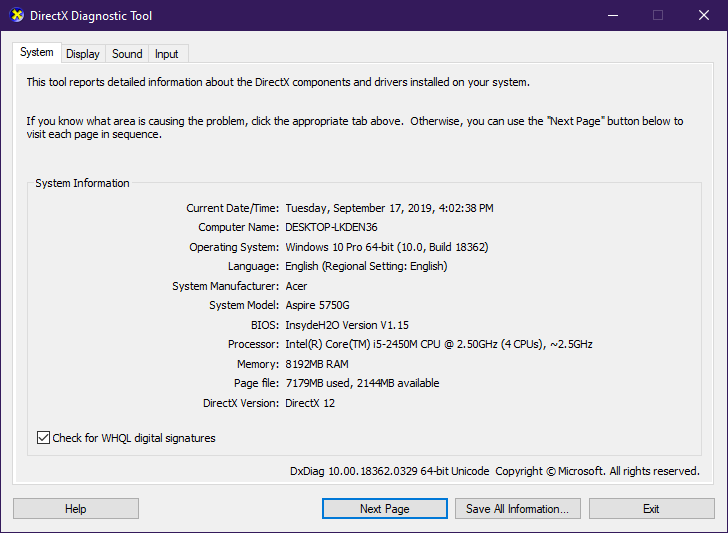
Embora isso possa parecer óbvio, muitos jogadores não estão cientes dos requisitos mínimos do sistema do FIFA 21.
Se esse for o caso, acesse o site oficial da EA e verifique os requisitos do sistema do FIFA 21
Se os requisitos do seu sistema estiverem muito abaixo dos requisitos mínimos do FIFA 21, o jogo nem mesmo carregará corretamente.
—
3. Defina o jogo para as configurações mais baixas possível e execute-o novamente

Se a diferença entre as especificações do seu sistema e os requisitos mínimos não for muito grande, você pode tentar executar o jogo com as especificações de vídeo mais baixas disponíveis.
—
4. Aguarde um patch

Os jogos nem sempre são otimizados no lançamento, então fique de olho nos fóruns da Electronic Arts para ver as últimas notas de patch do FIFA 21.
—
Seguindo essas etapas, você deve conseguir jogar FIFA 21 corretamente sem encontrar mais telas pretas.
Deixe-nos saber qual método você usou que ajudou, deixando um comentário abaixo.
—













